TeamViewer电脑版是一款在任何防火墙和NAT代理的后台用于远程控制的软件,致力于为用户提供桌面共享和文件传输的简单且快速的解决方案。该软件通过传统的输入连接码和密码的连接方式,操作上也是相当方便的,控制台简洁,且可通过输入伙伴ID的方式来对他人设备进行直连。与此同时,TeamViewer还可以设置无人值守,原理就是在一台电脑上的 ID 是不会变的,而无人值守会让你设置一个固定的密码。虽然每次启动 TeamViewer,它依然会提供一个随机密码,但与此同时,你设置的无人值守密码也是可以用来登陆的。除了桌面设备对桌面设备,比如 PC 连接 Mac,或者 Mac 连接 PC,还能从手机,平板连接桌面电脑来进行远程协助。有兴趣的小伙伴快来试试吧!
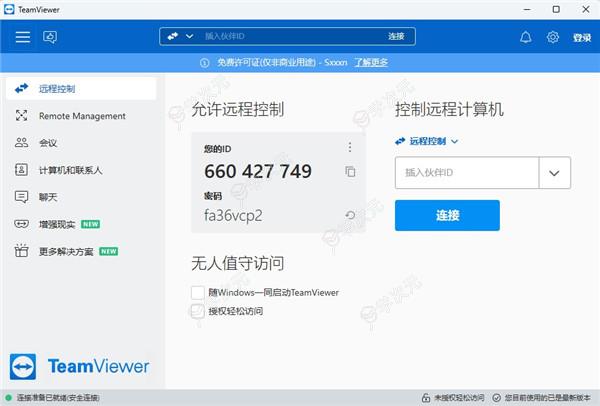
软件特色
1、无需安装:TeamViewer电脑版没有复杂的安装过程,只需要双方都运行TeamViewer电脑版记住彼此的ID即可。
2、突破防火墙限制:使用TeamViewer电脑版可以完全突破防火墙的限制,无需担心是否是固定IP。
3、高速度高质量:无论你是LAN或者拨号连接TeamViewer都会根据实际网络状况优化传输速度和显示质量。
4、最高的安全标准:采用密钥交换和AES (256位) 会话编码,https/SSL采用 相同的安全标准。
5、强大的多功能:支持在线状态显示、语音功能、传输文件功能、远程管理无人执守的服务器等
6、美观易用:TeamViewer电脑版的界面简约漂亮,操作极其简单,无需专业知识即可轻松上手。非商业用途免费
使用教程
1、安装:下载适合你系统的TeamViewer版本,目前支持所有系统包括linux
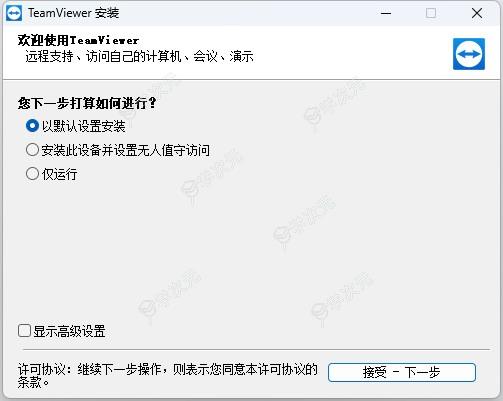
2、运行:第一次运行TeamViewer之后,会提示你登陆,如果你用TeamViewer账号,那么可以直接登陆,如果没有则要注册一个
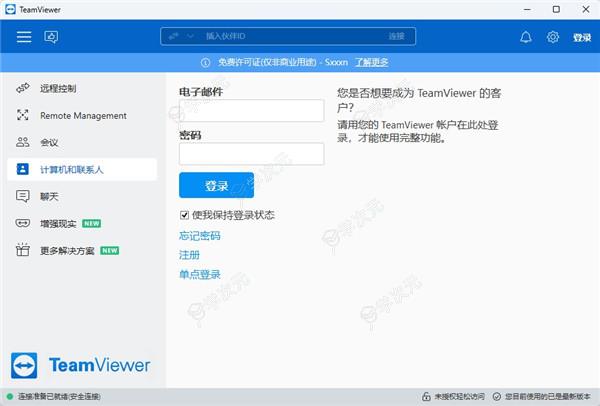
3、注册:点击注册按钮,弹出注册向导
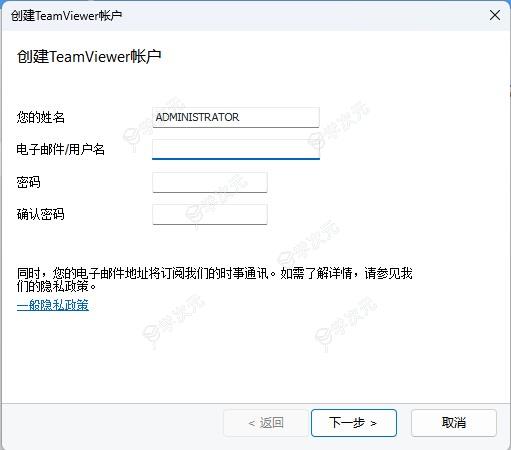
4、添加:在注册向导的第二步会提示您添加本计算机,需要设置账号密码
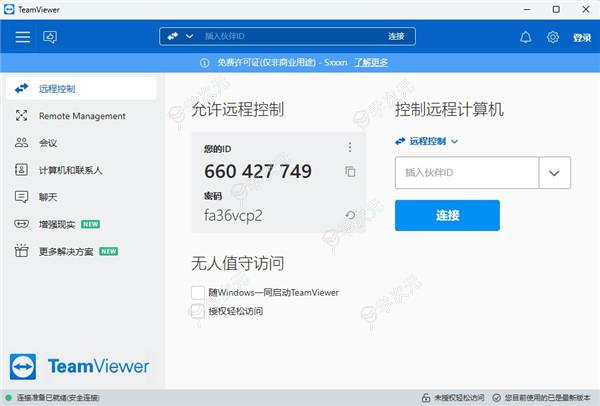
5、登陆,注册成功之后,会自动登陆,如果没有请手动登陆,登陆成功之后如下所示
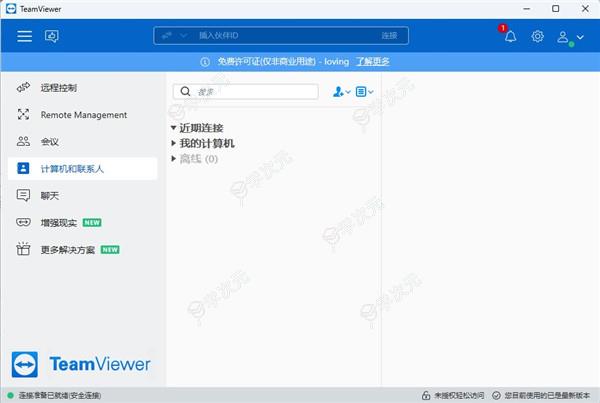
6、添加计算机:当然你也可以手动添加一台计算机到你的远程控制列表,方法如下
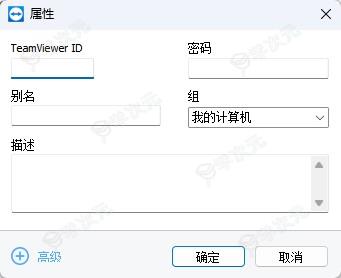
7、电脑控制电脑:如果你想远程控制另一台电脑,那么只需要把那台电脑添加到你的计算机列表里边,然后如下所示即可。选项会有两个:提示和使用密码,提示确认,那么被控电脑会给出提示,而使用密码则直接连接控制

TeamViewer新功能
1、设备扩展分组
根据当前与您相关的属性快速轻松地对设备进行分组。
您可更好地使用自定义设备信息,并在您的计算机 & 联系人列表中根据当前需求对设备进行分组。
2、一键脚本执行
使用脚本自动执行重复性进程,从而节省常规任务时间。
您在会话中可轻松便捷地访问上载到 Management Console 中的脚本。通过自动执行重复性进程,实现时间与费用的双重节约。
3、优化后实现 macOS Mojave 操作系统下的最佳性能
TeamViewer 针对 macOS Mojave 操作系统作了优化。
通过优化图像质量及更为智能的资源配置,TeamViewer 为您提供了市场上最具创造性和最为强大的远程控制会话解决方案。
4、自定义设备信息
请在您的计算机 & 联系人列表中为设备添加日常工作需要的信息:操作系统、制造商、部门、公司——各类信息均可添加。
在 Management Console 正中创建所有员工可用的字段。这些可用于之后直接在计算机 & 联系人列表中注册必要的信息。
5、低带宽时性能优化
平均而言,5 个 TeamViewer 连接当中就有 1 个处于低带宽状态 (<1 Mbit / s)。
新版本通过自适性智能压缩技术为使用这一连接方式工作的用户提高了速度和可靠性,该技术可自动识别低带宽状态,并进行自适性压缩。
6、连接质量改善
更短等待时间,更佳连接质量:当您启动 TeamViewer 时,会与位置最近的服务器建立连接,而非位于法兰克福的主服务器。
因此我们更有针对性地扩建了网络基建设施,做好准备全力支持您企业的未来发展。
更新日志
v15.53.6版本
新功能
设备码头现在支持远程终端和vpn连接选项。
改进
设备码头滤波器的默认行为已经更新。"组"视图现在是默认的,"显示脱机设备"是自动选择的。
现在可以在连接菜单下找到“远程终端”选项。
现在可以在连接菜单下找到“传输文件”选项。
现在可以查看公司设备的设备详细信息。
现在,用户对组或设备组侧面板宽度的任何更改都会被存储。
黑屏指示已得到改进。用户现在可以更清楚地看到黑屏是打开还是关闭。
TeamViewer 现在将区分直接分配给用户的角色和从用户组继承的角色。只有直接分配给用户的角色才可以在用户编辑窗口中进行编辑。从用户组继承的角色现在显示在用户详细信息部分中。
Bug修复
小修复和改进。
v15.51.6版本
改进
现在可以在设备列表中选择最多一千个设备。
Bug修复
修复了可能阻止“所有托管设备”下的设备成功加载的错误。
v15.50.5版本
1、新功能
现在,通话时长会在会话期间显示。
2、改进
现在可以通过在搜索结果上单击或按 Enter 键直接从 TeamViewer Remote 搜索栏启动连接。
3、Bug修复
修复了一个错误,该错误可能会阻止选择会话中工具栏项目后输入焦点返回到远程屏幕。
修复了使用拖放功能时可能阻止文件传输的错误。
修复了导致会话窗口无法自动缩放远程设备显示的错误。
修复了导致设备工具栏连接按钮无法与休眠 Android 主机设备一起使用的错误。
修复了连接到无头设备时导致会话在初始化时卡住的错误。
v15.38.3版本
1、提升性能
2、焕然一新的工具栏
3、支持更多Android系统的远程控制,甚至可以随时随地远程控制无人值守Android设备
4、为客户提供紧急求助按钮
5、可完全支持不带图形用户界面的Linux


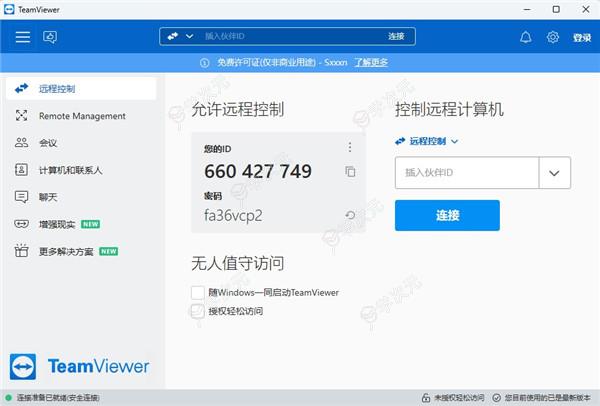
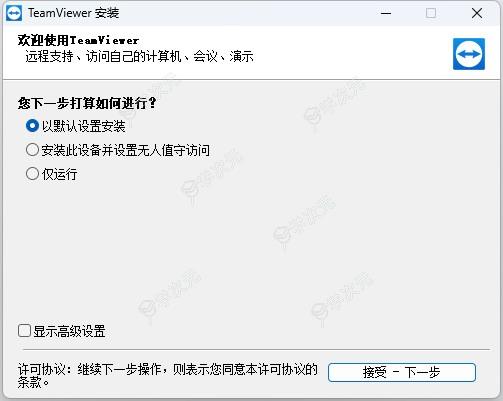 2、运行:第一次运行TeamViewer之后,会提示你登陆,如果你用TeamViewer账号,那么可以直接登陆,如果没有则要注册一个
2、运行:第一次运行TeamViewer之后,会提示你登陆,如果你用TeamViewer账号,那么可以直接登陆,如果没有则要注册一个
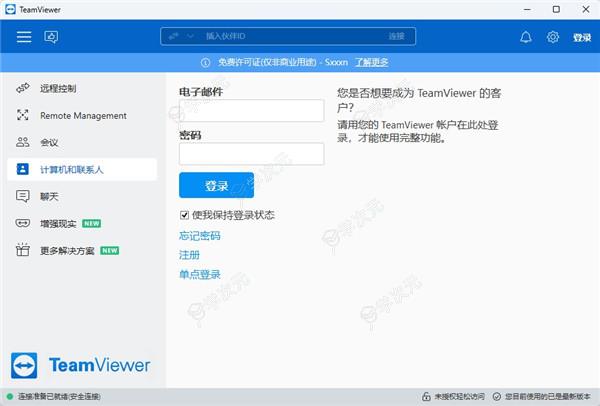 3、注册:点击注册按钮,弹出注册向导
3、注册:点击注册按钮,弹出注册向导
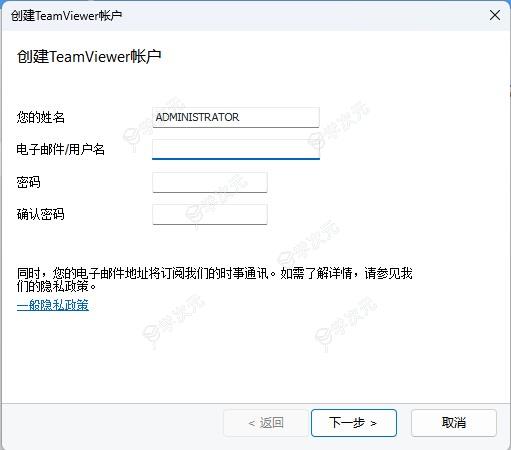 4、添加:在注册向导的第二步会提示您添加本计算机,需要设置账号密码
4、添加:在注册向导的第二步会提示您添加本计算机,需要设置账号密码
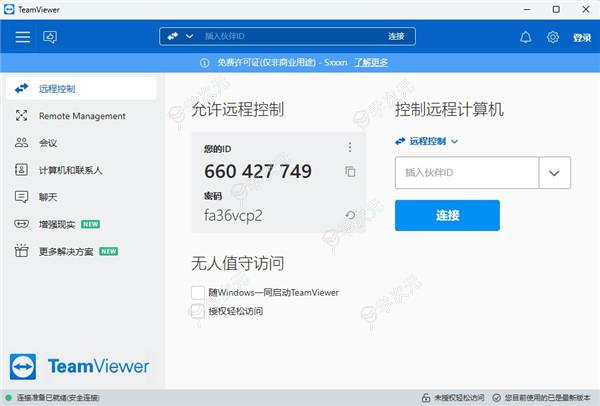 5、登陆,注册成功之后,会自动登陆,如果没有请手动登陆,登陆成功之后如下所示
5、登陆,注册成功之后,会自动登陆,如果没有请手动登陆,登陆成功之后如下所示
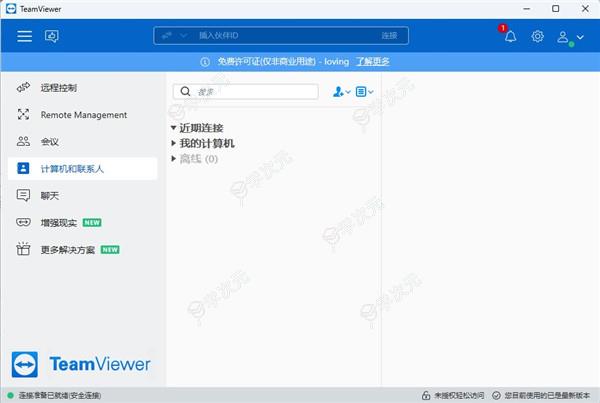 6、添加计算机:当然你也可以手动添加一台计算机到你的远程控制列表,方法如下
6、添加计算机:当然你也可以手动添加一台计算机到你的远程控制列表,方法如下
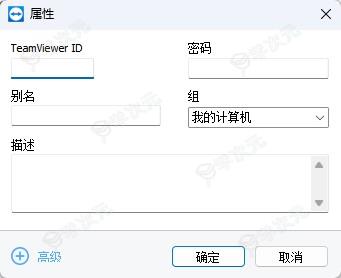 7、电脑控制电脑:如果你想远程控制另一台电脑,那么只需要把那台电脑添加到你的计算机列表里边,然后如下所示即可。选项会有两个:提示和使用密码,提示确认,那么被控电脑会给出提示,而使用密码则直接连接控制
7、电脑控制电脑:如果你想远程控制另一台电脑,那么只需要把那台电脑添加到你的计算机列表里边,然后如下所示即可。选项会有两个:提示和使用密码,提示确认,那么被控电脑会给出提示,而使用密码则直接连接控制
